Utbildningsvideo i JAD Album-design
Hej igen!
Vi kör på med en hel serie utbildningsvideo i Album Design Med JAD.
Första filmen beskriver Design av själva albumpärmen med omslag och Foto-inlägg på framsidan.
DEL 1
DEL2
Nästa film beskriver själva designen av innehållet i albumet
enkel design
DEL 3
Den här filmen handlar om att designa ett foto-omslag till pärmen.
DEL 4
Den här filmen handlar design för Fotobok, typ Felica i kvadratiska format.
DEL 5
Filmen handlar om anpassning för design i andra format än de som Jorgensen tillhandahåller
tex Felicia Panorama 20x30
Installera JAD Jorgensen Album Designer
Varsågod!!!
en liten videosnutt som hjälp vid nedladdning och installation
av Jorgensen Album Designer
http://www.jadesigner.com
Inom kort kommer fler videos som beskriver själva programet!
Ha dé!!!
//Gert
Ny video för albumdesign i JAD
Tona i vitt
En kund hörde av sig och undrade om tips för att tona ut bilder i vitt mot vit bakgrund.
Det finns flera metoder.....

Vi tar den här lilla killen som exempel.
Om vi känner att bakgrunden är lite "oren" eller inte riktigt så vit som vi vill, kan vi börja med att
"vita" upp den något.
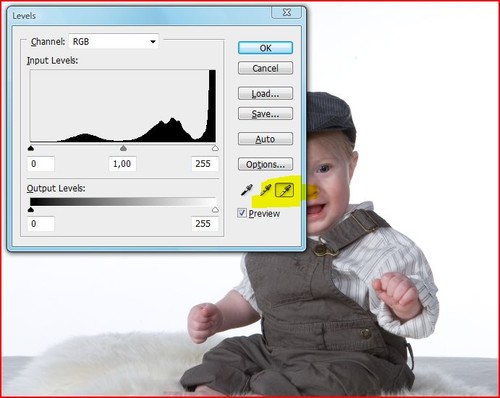
Gå till "Levels" med ctrl+L
välj pipetten för vitpunkt, och klicka i något av de mörkare partierna i bakgrunden.
Den här bilden var ganska bra från början (vilket man förstås ska eftersträva) men jag
hittade ett mörkt parti uppe i ena hörnet.

Bakgrunden blev helt vit + att motivet fick en högre kontrast.
Vill man inte påverka motivet, får man avgränsa med en markering.
Så till själva toningen eller "vinjetteringen"
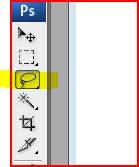
Välj ett markeringsverktyg ex lassot.
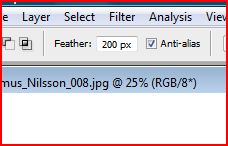
Ställ in ett lämplig "Ludd" (Feather) beror på vilken storlek bilden har. Min bild är ca 30x40, och jag väljer
då 200px.
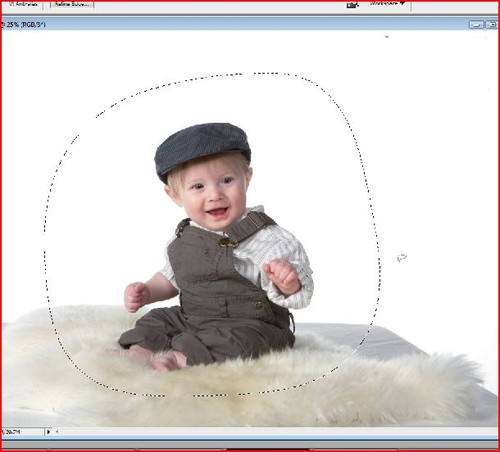
Dra en markering runt delen av bilden som ska tonas ut.
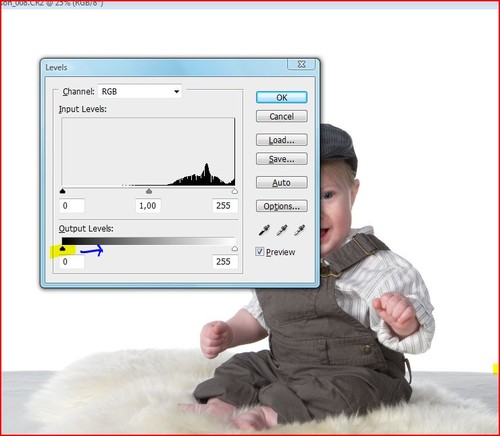
Ta sedan upp Levels igen ctrl+L och dra i det svarta handtaget i "output levels" åt höger tills du fått
önskad toning. Vill du istället tona till svart, drar du i det vita handtaget åt vänster.

Så här kan då resultatet se ut.
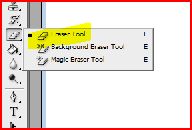
Ett enklare sätt som ofta fungerar lika bra eller som kan komplettera
den första metoden är att använda suddgummi (eraser)

När du valt suddgummit, högerklickar du och ställer in en stor pensel, ofta 700-1000 px,
samt så mjuk det bara går.

Sedan är det bara att sudda på!!!

Resultatet blev ungefär det samma.
Ha dé!!!
//Gert
Montera säkert på "Touch"
man monterar bilder på.
Jag vet att jag sagt till vissa kunder, - Att det går alldeles utmärkt att stryka fast bilden med handen.
Efter några misslyckade exempel hos, i alla fall 1 kund..... så tar jag nog tillbaka det uttalandet.
Man bör alltså använda något slags hjälpmedel.
Har man någon typ av kallamineringsmaskin, så är det ett perfekt hjälpmedel.
Här följer en Guide till detta.

Här är vad vi behöver..... en 30x30 platta och en bild, beskuren exakt 30x30.

Kom ihåg att kolla vad som är "upp" på plattan.

Lossa ca 2 cm av skyddspapperet.

Vik bak, och blotta limmet.

Lägg sedan på bilden ovanpå allt ihop.
Den vikta fliken med skyddspapper, kommer att hålla bilden ifrån limmet, så länge.

Passa nu in bilden i hörnen, och håll sedan fast bilden på mitten.

Tryck nu fast bilden i överkant, där limmet är blottat. OBS, tryck i mitten först!!!

Stryk nu fast bilden längs hela kanten.

Så är det dags attpressa fast.
Skruva isär valsarna och lägg på samma tryck som ni brukar använda till annan montering.

Mata in plattan så att valsarna håller fast alltihop, just där som bilden sitter fast i plattan.
Lyft bilden och dra bak en bit av skyddspapperet.

Och så är det bara att mata på. Dra undan skyddspapper undan för undan, som plattan och bilden matas in.

Sådär...nästan igenom
AKTA TUMMEN, GERT!!!!!!
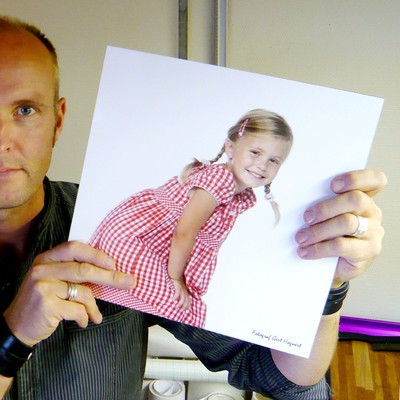
Se så snygg!!! (bilden alltså)
Kolla inlägget från SFG Höstträff, där vi gjort en 9-bilds modul av såna här plattor.
Ps. Om ni inte har en lamineringsmaskin, så kan ni ju alltid lägga plattan på vägen och låta en
lastbil eller nåt köra över den.... eller låta en kossa sätta sig på den.
Eller kanske allra helst....köp en av Lundeby.
Vi gör ett bra startpaket men fin rabatt!!!
Lycka till!!!
//Gert Följ min blogg med bloglovin
Jörgensen nr 2 Klar


Detta är ett "Styla" Album, med "Standard Leather" (alltså äkta läder) på omslaget och den luktar underbart!!!
Ett "Cover inlay" mitt fram, där jag monterat en billd.

Vad gäller monteringen, vidhåller jag att bästa metoden är att först limma bilden på bladen och sedan fästa passepartouten ovan på med de förmonterade tejpremsorna.

Tjock å go!!!
Dryga 6 cm.

Förpackad i en riktigt snygg kartong.

Fast det här var inte jättesnyggt.
Eftersom passepartouterna var svarta med vit kärna, så lyser det vitt från sidan.

Lätt fixat!!!
En svart tusch-penna längs kanterna, så blir det snyggt.
yea!

Åsså var det bara det tråkiga kvar, STÄDA!!!
KOLLA HÄR HUR INNEHÅLLET BLEV
http://stdfotograf.se/gallerisida_presentation.html
Hej på er!
Laminera Varmt
Ja.. då skall vi gå igenom lite handgrepp & annant när det gäller laminering med vacuum-press.
Himla käck anordning... ett par pinnar att hänga laminatrullar på.
enkelt att dra ut den längd man behöver.

Så här.... På bordet ligger en härdad glasskiva. Överlägset att ha på arbetsytor
att skära mot.
Kommer från ett gammalt soffbord med glasskiva. 50 spänn på loppis.
Ta till ca 2 cm (1 ruta) extra laminat i varje ände på bilden

Vik undan ca 2 cm av skyddspapperet så att limmet blottas.

Vänd nu hela arket med limsidan nedåt mot arbetsplattan.

Ja... och här kommer dagens gulaste bild, Taraa!!!
Tryck fast i mitten först och stryk sedan ut mot sidorna.
Har men sedan en kallamnieringsmaskin, kan man gärna använda den att applicera även varmlaminatet med den, då blir det perfekt gjort.
Kör in hela arbetsplattan mellan valsarna och kör tills de precis "nyper" fast laminatet, stanna där.
Vänd nu hela laminatarket fram över valsen så att baksidan kommer upp.
Nu sticker den lilla fliken med skyddspapper som ni vek undan tidigare, fram.

Ta tag i fliken och lossa den en liten bit.

Nu skall man börja passa sig, för nu heter värsta fienden "DAMM & SKRÄP"
 Nu lägger vi till bilderna. Skjutin kanten mot limmet. Är utskriften/bilden böjd på något vis, använd båda händerna (svårt när man håller i en kamera) och pressa den jämn i kanten sååå gott det går.
Nu lägger vi till bilderna. Skjutin kanten mot limmet. Är utskriften/bilden böjd på något vis, använd båda händerna (svårt när man håller i en kamera) och pressa den jämn i kanten sååå gott det går.

Då rullar vi.......... dra undan skyddspapperet i samma takt som bilden matas in.

Sådär... Här står en hungrig kille och väntar på kvällsmat.
Tänderna kan köpas som extra tillbehör hos Lundeby (nä... skojar)
I botten på vacuumpressen ligger en tunn film med silikon, som förhindrar att laminatet fastnar i maskinen.

In med hela härligheten.

Neeeeej.... maskinen åt upp bilden!!!

Nejdå..lugn! Den ligger i tryggt förvar under skumgummimattan.
Mattan skyddar, så inte bilden fastnar i glaslocket. Den ger dessutom den karaktäristiska "apelsinytan" på bilden.

5 minuter i 90 grader, blir bra.

På vacuum (stavas det så?)-klockan kollar man så suget är bra.
 |  |
 |  |
En riktigt bra skärlinjal är en bra investering (500:-)
Aluminium med infälld stålskena att skära mot. En rejäl mjuk gummisula ska de va, så inte bilderna skadas.
Viktiga grejor de här!
Sådär då var det klart.
Varmlaminering är lättare att jobba med än kall.
damm och annat elände liksom äts upp bättre. Man får ett säkrare resultat helt enkelt, och bättre.
Vi hörs!
World Class Album
Jaha... då var vi igång!
Första guiden tänkte jag ska handla om montering av Jörgensen-album.
Fick paketet i posten idag:-)) Lycklig som ett barn slet jag upp det... var riktigt nyfiken på hur det blev.
Jag hade designat ett "Art-Album" med framsidan delvis täckt med "photo-cover"
Det var verkligen så snyggt som jag hade hoppats.. jipiii!

Ja.. här har ni underverket!

Vi börjar med att printa bilder.
Bilderna är designade ihop med albumet och bildfilerna är exporterade till en separat mapp i datorn. De är exporterade med sk "Best Fit" alltså så att bilderna ryms på utskriften utan att slösa med tomt papper.
Jag valde att laminera (som ni ser på bilden) med ett "Ultra Gloss" kallaminat
(blankt å gött ska de va) sö.
Som sagt... blankt ja 
Passepartouten passar exakt på utskriften tack vare att allt är designat i den helt grymma programvaran "JA Designer"
Högen med Passepartouter som ni ser till höger, kom i en separat frp ordnade i rätt sid-ordning, och någon hade till och med skrivit sid-nr med blyerts på baksidan. (impad)
Som jag ser det kan man montera på 2 sätt.
Man kan tejpa fast bilderna på baksidan PP, men jag märkte direkt att efter min laminering med det tjocka ultra laminatet så var bilderna ganska styva och lite böjda.
Så jag bestämde mig för att limma bilderna på album-bladet.
Jag la både bild och PP på bladet och passade in allt så det såg bra ut.
Sedan höll jag fast bilden på plats och tog bort PP´n.
Höll fast bilden med tumme & ringfinger och vek upp med pekfingret (ska jag förklara mera detaljerat:-))
Sen tog jag fram min kompis ATG700 (Automatisk Tape Genarator) skoja bara!
och la ett par lim-strängar.
Japp.... då var bilden säkrad, då är det bara å lyfta andra kanten och "slänga" dit ett par lim-strängar där oxo.
Nu skall nämnas att alla pp har tape-remsor för-monterade, vid leverans runt om.
Så jag tog bort skyddspapperet borta på vänsterkanten,
och tryckte fast efter att ha måttat pp´n på plats.
Nu är ju även PP´n säkrad, och då tar vi bort resten skyddspapper och släpper ned och trycker fast.
Se så fiiint.
Ja... sen är det bara att upprepa på alla 26 sidorna, i det här fallet.
Det tog ca 1 timma.
Se så nöjd jag blev.
det här albumet kommer jag att ha med mig runt till er som är kunder, så kan ni kolla om jag slarvat
Nähä.... nu är kl 02.00 dags å sova.
Gonatt!!!
